x浏览器怎么设置广告拦截-x浏览器广告拦截设置方法
x浏览器为用户提供了广告拦截功能,我们可以在浏览器中开启该项功能帮助我们拦截广告,从而更好的访问相关网页。x浏览器怎么设置广告拦截?下面小编就为大家带来了x浏览器广告拦截设置方法介绍,希望对你有所帮助。
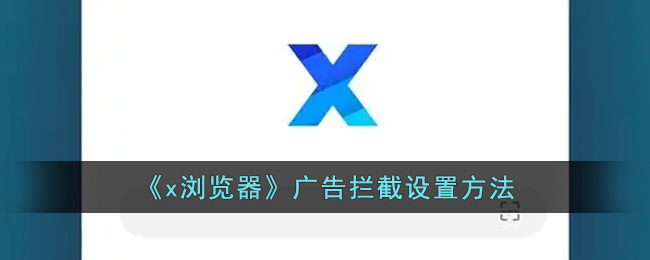
x浏览器怎么设置广告拦截?
1、先在x浏览器点击其中右下方的横杠按钮,打开功能列表进行选择,如图所示。
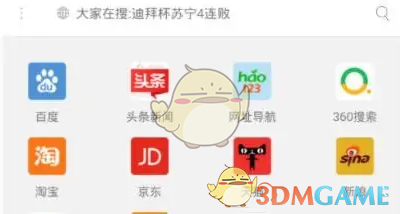
2、选择“设置”选项,如图所示。
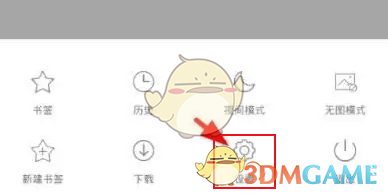
3、点击“广告拦截”功能。这样我们就完成了去广告,如图所示。
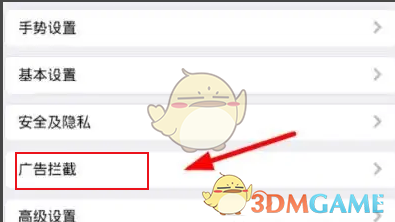
以上就是小编带来的x浏览器怎么设置广告拦截?x浏览器广告拦截设置方法,更多相关资讯教程,请关注电脑114游戏。
以上就是电脑114游戏给大家带来的关于x浏览器怎么设置广告拦截-x浏览器广告拦截设置方法全部内容,更多攻略请关注电脑114游戏。
电脑114游戏-好玩游戏攻略集合版权声明:以上内容作者已申请原创保护,未经允许不得转载,侵权必究!授权事宜、对本内容有异议或投诉,敬请联系网站管理员,我们将尽快回复您,谢谢合作!


